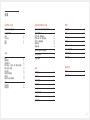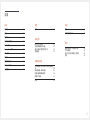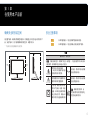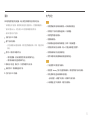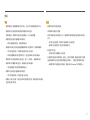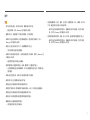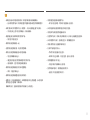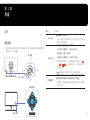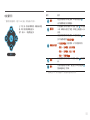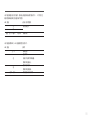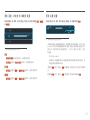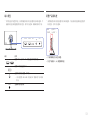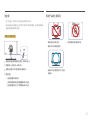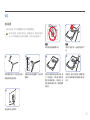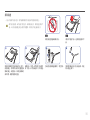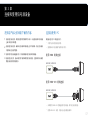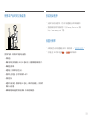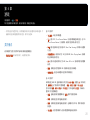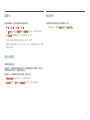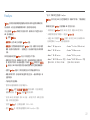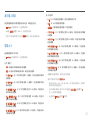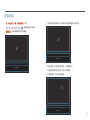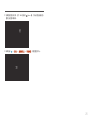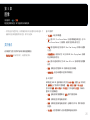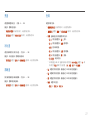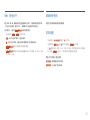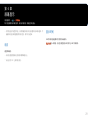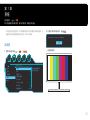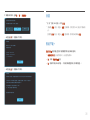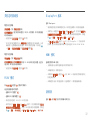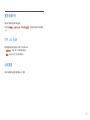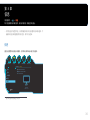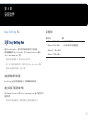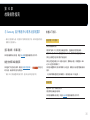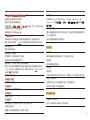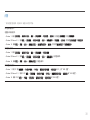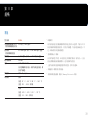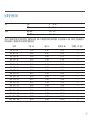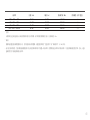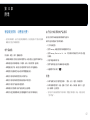颜色和外观可能根据产品的不同而有所变化。日后将出于提高性能之目的更改规格,恕不另行通知。
为提高质量,本手册的内容如有更改,恕不另行通知。
©
Samsung Electronics
Samsung Electronics 拥有本手册的版权。
未经 Samsung Electronics 的授权,禁止对本手册的部分或完整内容进行使用或复制。
不属于 Samsung Electronics 的商标归其各自所有者所有。
C24RG5*
游戏显示器
CCC合格声明
本产品符合GB4943.1-2011,GB9254-2008,
GB17625.1-2012, 标准并已取得 CCC认证。
用户手册

2
目录
在使用本产品前
确保安全的安装空间 4
安全注意事项 4
清洁 5
电气安全 5
安装 6
操作 7
准备
部件 9
面板控制 9
功能键导引 10
更改 亮度、对比度 和 清晰度 设置 12
更改 音量 设置 12
端口类型 13
调整产品倾斜度 13
防盗锁 14
移动产品的注意事项 14
安装 15
安装底座 15
拆除底座 16
连接和使用信号源设备
在安装产品之前阅读下面的内容。 17
连接及使用 PC 17
使用 HDMI 缆线连接 17
使用 HDMI-DVI 缆线连接 17
使用 DP 缆线连接 18
连接耳机 18
连接电源 18
使用本产品时的正确姿势 19
安装驱动程序 19
设置分辨率 19
游戏
灵巧模式 20
刷新率 21
黑色均衡器 21
响应时间 21
FreeSync 22
减少输入滞后 23
屏幕大小 23
虚拟瞄准点 24
图像
灵巧模式 26
亮度 27
对比度 27
清晰度 27
色彩 27
HDMI 黑色水平 28
眼睛保护模式 28
屏幕调整 28
屏幕显示
语言 29
显示时间 29

3
目录
系统
自诊断 30
音量 31
智能节能+ 31
关机定时器增强 32
PC/AV 模式 32
DisplayPort 版本 32
HDMI 模式 32
源检测 32
重复按键时间 33
打开 LED 电源 33
全部重置 33
信息
信息 34
安装软件
Easy Setting Box 35
安装的限制条件和问题 35
通过从网站下载固件来升级 35
系统要求 35
故障排除指南
与 Samsung 客户服务中心联系之前的要
求 36
显示器诊断(屏幕问题) 36
检查分辨率和刷新频率 36
检查以下各项。 36
问答 38
规格
常规 39
标准信号模式表 40
附录
有偿服务情形(消费者付费) 42
非产品缺陷 42
由于客户失误导致的产品损坏 42
其他 42

4
确保安全的安装空间
在放置产品时,确保有足够的空间通风。内部温度上升可能引起火灾并损坏产
品。安装产品时,在产品周围保留足够的空间,如图中所示。
―
产品的外观可能因具体产品而异。
10 厘米 10 厘米
10 厘米
10 厘米
10 厘米
安全注意事项
警告
如果不遵守指示,可能会导致严重或致命伤害。
注意
如果不遵守指示,可能会导致人身伤害或财产损失。
注意
触电风险。请勿打开。
注意:为减少触电危险,请勿卸下机盖(或后盖)。内部没有用户可以自行维
修的部件。所有维修均应由专业人员进行。
此符号表示内部存在高压
电。以任何方式接触产品内部
的任何部件都非常危险。
交流电压:用该符号标记的额
定电压是交流电压。
此符号提醒您本产品随附有关
于操作和保养的重要说明。
直流电压:用该符号标记的额
定电压是直流电压。
II 类产品:该符号表示不需
要用于电气接地(地面)的安
全连接。如果带主电源引线的
产品上没有此符号,请务必以
可靠方式将产品连接至保护接
地。
注意。请参考使用说明:此
符号指示用户参考使用说明上
的更多安全相关信息。
在使用本产品前
第 1 章

5
清洁
如果在附近使用超声波加湿器,高光泽机型的表面可能会积聚白色污点。
―
如果要清洁产品内部,请联系离您最近的三星客服中心(需要收取服务费)。
―
清洁时请务必小心,因为高级 LCD 的面板和表面很容易刮划。
―
清洁时请执行以下步骤。
1
关闭产品和 PC 的电源。
2
拔下产品的电源线。
―
抓住电源插头来插拔电源线,请勿用湿手触摸电源线。否则,可能会导致
触电。
3
用干净、柔软的干布擦拭产品。
- 请勿将含酒精、溶剂或表面活性剂的清洁剂喷到产品上。
- 请勿将水或清洁剂直接喷到本产品上。
4
将布在水中润湿,将水拧干,然后用布擦净产品外部。
5
清洁完毕后,将电源线连接到产品。
6
打开产品和 PC 的电源。
电气安全
警告
· 请勿使用破损的电源线或电源插头,或松动的电源插座。
· 请勿将多个产品的电源插头连接到一个电源插座。
· 请勿用湿手插拔电源插头。
· 请插紧电源插头。
· 将电源插头连接到接地的电源插座(仅限 1 级绝缘装置)。
· 请勿强行弯折或拉扯电源线,请小心不要让电源线置于重物下。
· 请勿将电源线或产品放在热源附近。
· 请用干布擦拭电源线插脚或电源插座周围的灰尘。
注意
· 产品在使用中时请勿拔下电源线。
· 请仅使用 Samsung 为本产品提供的电源线。请勿使用其他产品的电源线。
· 请勿让物体挡住连接电源线的电源插座。
- 出现问题时,必须拔下电源线,以切断本产品的电源。
· 从电源插座上拔下电源线时,请抓住电源插头。

6
警告
· 请勿将蜡烛、蚊香或香烟放在本产品上,也不可在热源附近安装本产品。
· 请勿将本产品安装在书柜或壁橱内等通风不良的地方。
· 为保持通风,请将本产品安装在距墙面至少 10 厘米的位置。
· 请将塑料包装放在儿童触摸不到的地方。
- 如果儿童玩耍包装袋,可能会导致窒息。
· 请勿将本产品安装在不稳固或容易震动的表面(摇晃的架子、倾斜的表面等)。
- 本产品可能会掉落,而导致产品受损和/或人身伤害。
- 如果在容易震动的地方使用本产品,可能会损坏本产品或导致起火。
· 请勿将本产品安装在车辆上或有灰尘、湿气(水滴等)、油或烟的地方。
· 请勿将本产品暴露于阳光直射、热源或炉火等加热器中。
- 可能会缩短本产品使用寿命或导致起火。
· 请将本产品安装在儿童触摸不到的地方。
- 本产品可能会掉落,而造成儿童人身伤害。
· 食用油(例如大豆油)可能会损坏本产品或使其变形。请勿在厨房内或厨房
灶台附近安装本产品。
注意
· 搬移本产品时不要使其坠落。
· 请勿将本产品面朝下放置。
· 将本产品安装在机柜或架子上时,请确保本产品的前部底边没有突出机柜或
架子。
- 本产品可能会掉落,而导致产品受损和/或人身伤害。
- 仅将本产品安装在尺寸适合的机柜或架子上。
· 轻轻放下本产品。
- 可能会导致产品故障或人身伤害。
· 如果将本产品安装在特殊场所(在多尘、含有化学物质、极端温度条件下或潮
湿的场所或本产品会经常长期不间断运行的场所),可能会严重影响其性能。
- 如果要将本产品安装在此类场所,请务必咨询 Samsung 客户服务中心。
安装

7
警告
· 本产品内部有高压。切勿自行拆卸、维修或改装本产品。
- 要进行维修,请与 Samsung 客户服务中心联系。
· 要移动产品,请首先拔下产品的所有缆线,包括电源线。
· 如果本产品发出异常声响、散发焦味或冒烟,请立即拔下电源线,并与
Samsung 客户服务中心联系。
· 请勿让儿童吊挂在本产品下方,或者攀爬到本产品上。
- 可能会导致儿童受伤甚或重伤。
· 如果本产品跌落或外壳损坏,请关闭电源并拔下电源线。然后与 Samsung 客
户服务中心联系。
- 继续使用可能会导致起火或触电。
· 请勿将重物或儿童喜欢的物品(玩具、糖果等)放置在本产品上。
- 儿童试图拿到这些玩具或糖果时,本产品或重物可能会坠落,而导致儿童
受到重伤。
· 如果出现打雷或闪电,请关闭产品电源并请拔下电源线。
· 请勿在本产品上扔放物品或撞击本产品。
· 请勿通过拉电源线或任何缆线来移动本产品。
· 如果发现气体泄漏,请勿触摸本产品或电源插头。此外,请立即让该区域通风。
· 请勿通过拉电源线或任何缆线来提起或移动本产品。
· 请勿在本产品附近使用或放置易燃喷剂或易燃物品。
· 确保通风孔未被桌布或窗帘阻塞。
- 内部温度升高可能会导致起火。
· 请勿将金属物体(筷子、硬币、发夹等)或易燃物体(纸、火柴等)插入本
产品(通过通风孔或输入/输出端口等)。
- 如果产品进水或有其他异物掉入,请确保关闭本产品电源,并拔下电源
线。然后与 Samsung 客户服务中心联系。
· 请勿将含有液体的物体(花瓶、罐、瓶子等)或金属物体放置在本产品上。
- 如果产品进水或有其他异物掉入,请确保关闭本产品电源,并拔下电源
线。然后与 Samsung 客户服务中心联系。
操作

8
注意
· 如果显示器长时间显示静态影像,则可能导致残影或有缺陷像素。
- 在长期不使用产品时,将屏幕设置为节能模式或移动的图片屏幕保护程序。
· 如果打算长时间不使用本产品(休假等),请从电源插座上拔下电源线。
- 产品积尘加上过热可能会导致起火、触电或漏电。
· 请按照建议的分辨率和频率使用本产品。
- 您的视力可能会受损。
· 请勿将电源适配器放在一起。
· 在使用电源适配器之前,请去除其塑料袋。
· 请勿让电源适配器设备进水或弄湿该设备。
- 可能会导致触电或起火。
- 请避免在可能会受雨雪影响的室外使用本产品。
- 清洗地板时,注意不要弄湿电源适配器。
· 请勿将电源适配器放在任何加热装置附近。
- 否则,可能会导致起火。
· 始终将电源适配器放置在通风良好的地方。
· 放置交流/直流电源适配器时,如果将缆线插口朝上悬挂放置,水或其他异
物可能会进入适配器,导致故障。
请确保将交流/直流电源适配器平放在桌子上或地面上。
· 请勿仅握住底座翻转或搬移产品。
- 本产品可能会掉落,而导致产品受损或人身伤害。
· 长时间近距离地观看屏幕可能会导致视力受损。
· 请勿在本产品周围使用加湿器或炉具。
· 在使用本产品时,请每小时让眼睛休息 5 分钟以上或者眺望远处物体。
· 长时间使用本产品时,显示屏会变热,请勿触摸显示屏。
· 请将小附件放在儿童触摸不到的地方。
· 在调节产品角度时请小心。
- 手或手指可能会被卡住及受伤。
- 如果本产品过分倾斜,可能会坠落,造成人身伤害。
· 请勿将重物放在本产品上。
- 可能会导致产品故障或人身伤害。
· 使用耳机或耳塞时,请勿将音量调得太大。
- 音量太大可能会损害您的听力。

9
准备
第 2 章
部件
面板控制
―
部件的颜色和形状可能与图中所示略有差异。产品规格可能会因改进质量而
有所变化,恕不另行通知。
功能键导引
电源 LED
下
按下(输入)
上
左 右
返回
JOG 按钮
部件 说明
JOG 按钮
帮助导航的多方向按钮。
―
JOG 按钮位于产品的背部左下方。按钮可用于上下左右
移动,也可用作输入。
电源 LED
此 LED 是电源状态指示灯,可用作
· 打开电源(电源按钮):电源 LED 熄灭
· 省电模式:电源 LED 闪烁
· 关闭电源(电源按钮):电源 LED 亮起
―
通过在菜单中更改,可以变换电源 LED 操作。(
系统
→
打开 LED 电源) 在实际型号中,由于功能差异,可
能没有此功能。
―
电源按钮位于左后侧,用于打开或关闭产品。
功能键导引
在屏幕开启时按 JOG 按钮。功能键导引将会出现。要在指
南显示后访问屏幕菜单,请再按相应的方向按钮。
―
按键导引可能根据功能或产品型号而有所不同。请参阅
实际的产品。

10
功能键导引
―
要使用功能键导引,可按下 JOG 按钮。然后出现以下窗口。
返回
上/下/左/右:移至所需的项目。随着焦点的变
换,每个项目的说明将会显示。
按下(输入):将应用选定项。
部件 说明
菜单
通过在功能键导引屏幕上移动 JOG 按钮以选择
。
该产品将菜单显示为屏幕显示。
信号源
在功能键导引屏幕中移动 JOG 按钮,选择
以改变输
入源。如果输入源发生了改变,屏幕左上角会显示一条
消息。
眼睛保护模式
通过在功能键导引屏幕上移动 JOG 按钮以选择
。
按下可启用或禁用
眼睛保护模式。
当
眼睛保护模式 功能可用时,以下项目将不可用。
·
游戏 → 灵巧模式, 黑色均衡器
·
图像 → 灵巧模式, 亮度, 色彩
·
系统 → 智能节能+
关机
在功能键导引屏幕中移动 JOG 按钮,选择
以关闭产
品。
返回
在显示功能键导引屏幕时,通过使用 JOG 按钮选择
图标来返回到上个菜单。
―
在实际型号中,由于功能差异,功能键导引选项将会不同。

11
当产品没有显示任何内容时(例如在省电模式或无信号模式中),2 个用于控
制信号源和电源的方向键可如下使用。
JOG 按钮 省电/无信号模式
上 信号源更改
下
按住“按下(输入)”2 秒钟 电源关闭
当产品显示菜单时,JOG 按钮的使用方式如下。
JOG 按钮 操作
上/下 移动选项
左
退出菜单。
关闭子列表而不保存值。
滑块中的值减小。
右
移动到子列表。
滑块中的值增加。
按下(输入) 保存值并关闭子列表。

12
更改 亮度、对比度 和 清晰度 设置
如果没有显示 OSD 菜单,则可以通过上下移动 JOG 按钮来调整 亮度、对比度
或
清晰度。
亮度
对比度
清晰度
100
―
显示的图像可能因型号而异。
亮度
―
眼睛保护模式处于启用状态时,无法使用此菜单。
―
灵巧模式 设置为 动态对比度 模式时,无法使用此菜单。
对比度
―
灵巧模式 设置为 剧场 或 动态对比度 模式时,无法使用此菜单。
清晰度
―
灵巧模式 设置为 剧场 或 动态对比度 模式时,无法使用此菜单。
更改 音量 设置
如果没有显示 OSD 菜单,则可以通过左右移动 JOG 按钮来调整 音量。
音量
50
静音
―
显示的图像可能因型号而异。
―
如果已连接输入设备的音频质量差,则在使用耳机或扬声器时,本产品上的
Auto Mute 功能可以静音或者使音频不连贯。将输入设备的输入音量至少设
置为 20%,并使用本产品上的音量控制 (“左/右”控制 JOG 按钮) 来控
制音量。
―
什么是 Auto Mute?
当有噪音,或者通常由输入设备的音量问题而导致输入信号源较弱时,此
功能会静音以提高声音效果。
―
要启用
静音 功能,请进入 音量 控制屏幕,然后使用 JOG 按钮向下移动焦
点。
要禁用
静音 功能,请进入 音量 控制屏幕,然后增加或降低 音量。

13
端口类型
―
可用功能视产品型号而定。部件的颜色和形状可能与图中所示略有差异。产
品规格可能会因改进质量而有所变化,恕不另行通知。请参阅实际的产品。
HDMI IN 1
HDMI IN 2 DP IN
DC 14V
HDMI IN 1 HDMI IN 2 DP IN
DC 14V
端口 说明
HDMI IN 1
HDMI IN 2
使用 HDMI 或 HDMI-DVI 缆线连接到节目源设备。
DP IN
使用 DP 缆线连接到 PC。
连接到音频输出装置,如耳机。
―
只有在使用 HDMI-HDMI 缆线或 DP 缆线时才可以听到
声音。
DC 14V
连接到电源适配器。
调整产品倾斜度
―
部件的颜色和形状可能与图中所示略有差异。产品规格可能会因改进质量而
有所变化,恕不另行通知。
-2.0° (±2.0°) ~
20.0° (±2.0°)
· 产品的倾斜度可以进行调整。
· 托住产品底部,小心调整倾斜角度。

14
防盗锁
―
有了防盗锁,就可以在公共场所安全地使用本产品。
―
锁定设备的形状和锁定方法会因生产商的不同而有所差异。详细信息请参阅
防盗锁装置随附的用户指南。
要锁定防盗锁装置:
HDMI IN 1
HDMI IN 2 DP IN
DC 14V
1
将防盗锁装置的缆线固定在重物,例如办公桌上。
2
将缆线的一端穿过另一端的环中。
3
将锁定装置插入本产品背面的防盗锁孔中。
4
锁定装置。
- 防盗锁装置可单独购买。
- 详细信息请参阅防盗锁装置随附的用户指南。
- 防盗锁装置可在电子产品零售店或网上购买。
移动产品的注意事项
· 请勿直接在屏幕上用力。
· 移动产品时请勿握住屏幕。
· 请勿仅握住底座来翻转产品。
· 在移动产品时请握住它的下方边角
或边缘。

15
安装
安装底座
―
装配产品之前,将产品屏幕面朝下放在水平稳固的表面上。
: 本产品为曲面。当产品在平面上时,如果施加压力,则可能会损坏产
品。当产品在地面上朝上或朝下放置时,请勿在产品上施加压力。
注意
请勿仅握住底座来翻转产品。
注意
请勿向下按压产品。这样可能会损坏产
品。
1
2
3
4
按照如图所示的方向,将支杆插入底托。
检查支杆是否连接牢固。
拧紧底托底部的连接螺钉,将支杆牢
固固定。
将包装中的保护性泡沫聚苯乙烯(垫
子)放在地面上,然后将产品朝下放
置在泡沫聚苯乙烯上,如图所示。如
果泡沫聚苯乙烯不可用,请使用较厚
的坐垫。
如图所示,握住产品背面。按照图中箭
头所示方向将装配好的底座推入到主机
身中。
5
现在支架已完全装配好。

16
拆除底座
―
在从产品拆下支架之前,将产品屏幕面朝下放在水平稳固的表面上。
: 本产品为曲面。当产品在平面上时,如果施加压力,则可能会损坏产
品。当产品在地面上朝上或朝下放置时,请勿在产品上施加压力。
注意
请勿仅握住底座来翻转产品。
注意
请勿向下按压产品。这样可能会损坏产
品。
1
2
3
4
将包装中的保护性泡沫聚苯乙烯(垫子)
放在地面上,然后将产品朝下放置在泡沫
聚苯乙烯上,如图所示。如果泡沫聚苯乙
烯不可用,请使用较厚的坐垫。
如图所示,使用一只手握住产品的同
时,用另一只手拉动支杆,拆下底座。
拧动底托底部的连接螺钉,将它拧开。 按照图中箭头所示方向拉动支杆,将支
杆从底座上取下。

17
连接和使用信号源设备
第 3 章
在安装产品之前阅读下面的内容。
1
在安装显示器之前,检查所提供信号线的两个端口,以及显示器和外部设备
上端口的形状和位置。
2
在安装显示器之前,确保从显示器和外部设备上拆下电源线,防止显示器由
于短路或过电流而受损。
3
在所有信号线正确连接之后,将电源线接回显示器和外部设备。
4
在安装完成之后,务必阅读用户指南来熟悉显示器功能、注意事项和正确使
用显示器所需的其他信息。
连接及使用 PC
请选择适合您 PC 的连接方式。
―
不同产品中的缆线可能不同。
―
提供的端口可能根据产品而有所不同。
使用 HDMI 缆线连接
HDMI IN 1, HDMI IN 2
使用 HDMI-DVI 缆线连接
HDMI IN 1, HDMI IN 2
―
如果使用 HDMI-DVI 缆线连接信号源设备,则不支持音频功能。
―
使用 HDMI-DVI 电缆,可能无法达到最佳分辨率。

18
使用 DP 缆线连接
DP IN
―
推荐使用的 DP 缆线的长度应在 1.5 米以下。使用 1.5 米以上的缆线可能
会影响图像画质。
连接耳机
―
通过 HDMI-HDMI 或 DP 缆线启用声音时,请使用耳机。
―
耳机插孔仅支持 3 导线套筒 (TRS) 类型。
连接电源
HDMI IN 1
HDMI IN 2 DP IN
DC 14V
1
2
3
HDMI IN 1
HDMI IN 2 DP IN
DC 14V
1
将电源线连接到电源适配器。然后,将电源适配器连接到产品背面的 DC 14V
端口。
2
然后将电源线连接到电源插座。
3
按下显示器背面的 JOG 按钮开启产品。
―
输入电压会自动切换。

19
使用本产品时的正确姿势
使用本产品时,请保持如下所述的正确姿势:
· 背部挺直。
· 眼睛与屏幕之间的距离在 45 到 50 厘米之间,观看屏幕的视线略微向下。
· 眼睛要直视屏幕。
· 调整角度,使屏幕不会发生反光。
· 使前臂与上臂垂直,且与手背保持同一水平。
· 肘部呈直角。
· 调整本产品的高度,使膝部弯曲 90 度以上,脚跟平放在地面上,并保持手
臂低于心脏位置。
· 做眼睛保健操或者经常性的眨眨眼睛,可以减轻眼睛疲劳。
安装驱动程序
―
安装本产品的驱动程序时,可为本产品设置最佳分辨率和刷新频率。
―
要安装最新版本的产品驱动程序,可从 Samsung Electronics 网站
(http://www.samsung.com) 下载。
设置分辨率
―
如果您希望为计算机设置最佳分辨率,请参考问答 →“如何更改分辨率?”
―
您可通过在 OSD 菜单中选择
游戏 → 刷新率来调节刷新率。

20
游戏
功能键导引 → → 游戏
每个功能都附有详细的说明。有关详细信息,请参见您的设备。
第 4 章
―
可用功能视产品型号而定。部件的颜色和形状可能与图中所示略有差异。产
品规格可能会因改进质量而有所变化,恕不另行通知。
灵巧模式
此菜单提供了适用于使用本产品的环境的最佳图像质量。
―
眼睛保护模式处于启用状态时,无法使用此菜单。
在 PC 模式下
· 个人设定:自定义屏幕设置。
·
FPS:提升 FPS (First-Person Shooter) 游戏屏幕昏暗区域的亮度。在 FPS
(First-Person Shooter) 游戏期间,该模式可提升敌人的可见性。
·
RTS:提升色温和对比度可改善 RTS (Real-Time Strategy) 屏幕和小地图的
可见性。
·
角色扮演游戏:该模式专门为 3D 显卡和 RPG (Role Playing Game) 游戏屏
幕上的即时通讯而优化。
·
AOS:提升对比度以获得专门为 AOS (Aeon Of Strife) 游戏屏幕优化的图像
品质。
·
剧场:获取适合欣赏视频和 DVD 内容的电视亮度与清晰度。
·
动态对比度:通过自动调整对比度获取平衡的亮度。
在 AV 模式下
如果是通过 HDMI/DP 连接外部输入信号并且 PC/AV 模式 设置为 AV,则可以使
用
灵巧模式 出厂预设的四个图像设置 (动态、标准、剧场 和 个人设定)。
您可以激活
动态、标准、剧场 或 个人设定。您可以选择个人设定,可自动恢
复您的个性化图像设置。
·
动态:选择这种模式查看图像比在 标准 模式下查看更清晰。
·
标准:在周围亮度充足时选择这种模式。
·
剧场:在周围亮度较暗时选择这种模式。这种模式可以节电,同时可减轻眼
部疲劳。
·
个人设定:在您需要根据个人喜好调整图像时选择这种模式。
ページが読み込まれています...
ページが読み込まれています...
ページが読み込まれています...
ページが読み込まれています...
ページが読み込まれています...
ページが読み込まれています...
ページが読み込まれています...
ページが読み込まれています...
ページが読み込まれています...
ページが読み込まれています...
ページが読み込まれています...
ページが読み込まれています...
ページが読み込まれています...
ページが読み込まれています...
ページが読み込まれています...
ページが読み込まれています...
ページが読み込まれています...
ページが読み込まれています...
ページが読み込まれています...
ページが読み込まれています...
ページが読み込まれています...
ページが読み込まれています...
-
 1
1
-
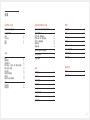 2
2
-
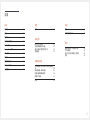 3
3
-
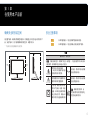 4
4
-
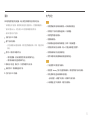 5
5
-
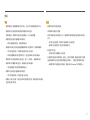 6
6
-
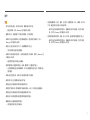 7
7
-
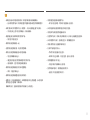 8
8
-
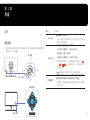 9
9
-
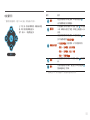 10
10
-
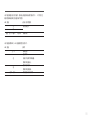 11
11
-
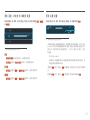 12
12
-
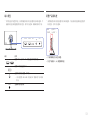 13
13
-
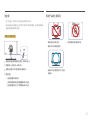 14
14
-
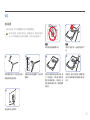 15
15
-
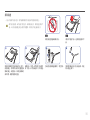 16
16
-
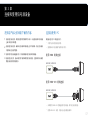 17
17
-
 18
18
-
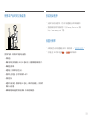 19
19
-
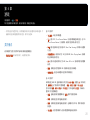 20
20
-
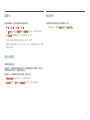 21
21
-
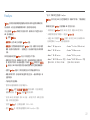 22
22
-
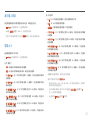 23
23
-
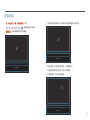 24
24
-
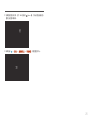 25
25
-
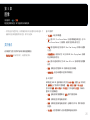 26
26
-
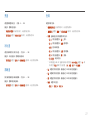 27
27
-
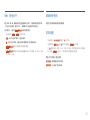 28
28
-
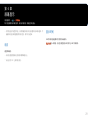 29
29
-
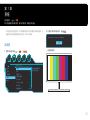 30
30
-
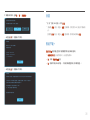 31
31
-
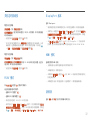 32
32
-
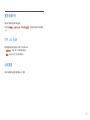 33
33
-
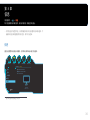 34
34
-
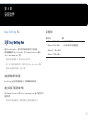 35
35
-
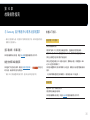 36
36
-
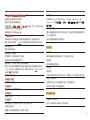 37
37
-
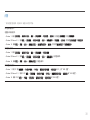 38
38
-
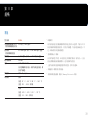 39
39
-
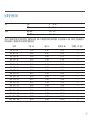 40
40
-
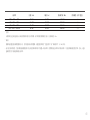 41
41
-
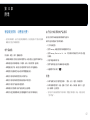 42
42
Samsung C24RG50FQE ユーザーマニュアル
- タイプ
- ユーザーマニュアル
- このマニュアルも適しています